Plesk không cập nhật thông số dung lượng theo thời gian thực mà sẽ làm mới sau mỗi 24 giờ. Nếu bạn chưa biết cách kiểm tra và cập nhật thông số dung lượng trên Plesk, hãy tham khảo hướng dẫn chi tiết dưới đây.
Kiểm tra dung lượng hiển thị
Để xem dung lượng hiện tại, bạn đăng nhập vào Bảng điều khiển Plesk. Bạn cần sử dụng tên người dùng và mật khẩu đã được cung cấp hoặc đăng nhập thông qua trang quản trị dịch vụ của đơn vị cung cấp hosting.
Sau đó nhấn vào mục Statictics.
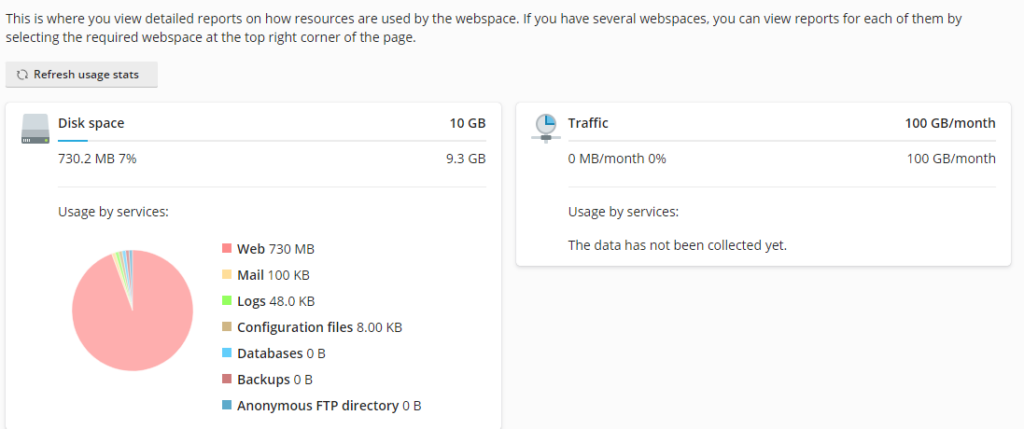
Bạn sẽ thấy một biểu đồ chi tiết về sự phân bổ dung lượng thuộc Source code web, backup, logs,…
Khi bạn thực hiện các thao tác xóa bỏ dữ liệu trên hosting và muốn cập nhật thông số dung lượng mới nhất, hãy nhấn vào nút “Refesh usage stats“
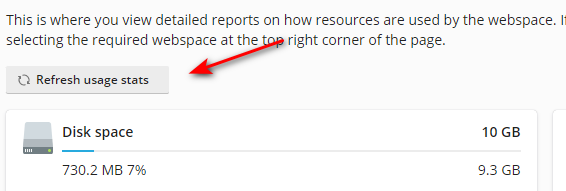
Thông thường, quá trình cập nhật này sẽ mất từ 5 – 10 phút, tùy theo dung lượng đang có trên hosting.
Kiểm tra phân bổ chi tiết trong source code
Trong một số trường hợp, bạn cần phải xem chi tiết dung lượng đang chiếm chủ yếu từ website nào, thư mục nào thì hãy làm như sau.
Bạn truy cập vào mục File Manager, sau đó tích chọn vào thư mục bạn muốn xem dung lượng > Chọn vào mục More > Calculate Size.
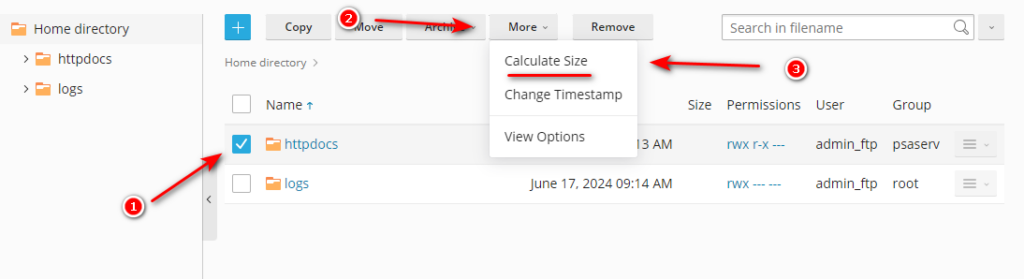
Lúc này, bạn sẽ thấy cột Size hiển thị dung lượng
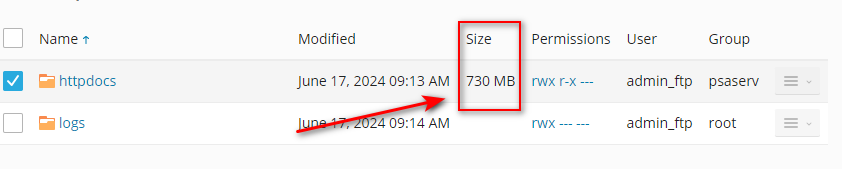
Hãy làm như vậy cho đến khi bạn khoanh vùng được thư mục chiếm nhiều dung lượng nhất.
Kết luận
Việc cập nhật thông số dung lượng trên Plesk không quá phức tạp. Chỉ cần thực hiện đúng các bước và lưu ý các yếu tố quan trọng, bạn sẽ đảm bảo hệ thống hoạt động ổn định. Hãy thường xuyên kiểm tra và điều chỉnh để tối ưu hóa hiệu suất.



